お知らせINFORMATION
2020/11/01 17:14
レンタル・定期便 クレジットカード変更手順について
レンタル契約、および定期便などの継続的なご決済で、ご注文時にご登録の
クレジットカードを変更されたい場合、会員様のマイページより変更可能です。
下記手順にて変更をお手続きのほどお願い申し上げます。
【パソコンの場合】
①MBeautyオンラインショップのトップページにて、ショップにログイン後、右上の<マイページ>をクリック
トップページ→ https://www.nansui-mbeauty.com/
②注文履歴タブ内、<定期購入の設定変更>をクリック
③項目◆決済方法の右側にある<決済方法変更>ボタンをクリック
④<新しいカードを使用する>を選択、カード情報を入力後、下方にある<決済方法を変更する>ボタンをクリック
⑤完了いたしますと、ショップにてご登録のメールアドレスに、決済方法変更完了のメールが届きます。
【スマートフォンの場合】
①MBeautyオンラインショップのトップページのメニューボタン(右上「三」マーク)を開き、
ショップにログイン後、再度メニューボタン内の<注文履歴>をクリック
トップページ→ https://www.nansui-mbeauty.com/
②注文履歴内、<定期購入の設定変更>をクリック
③項目◆決済方法の右側にある<変更する>をクリック
④<クレジットカードに変更>をクリックし、クレジットカードのメニューを展開(※注意ポイント)
⑤<新しいカードを利用する>を選択、カード情報詳細を入力のうえ、下方にある<決済方法を変更する>ボタンをクリック
⑥完了いたしますと、ショップにてご登録のメールアドレスに、決済方法変更完了のメールが届きます。
*手順詳細はコチラをご参照ください
レンタル・定期便 クレジットカード変更手順
クレジットカードを変更されたい場合、会員様のマイページより変更可能です。
下記手順にて変更をお手続きのほどお願い申し上げます。
【パソコンの場合】
①MBeautyオンラインショップのトップページにて、ショップにログイン後、右上の<マイページ>をクリック
トップページ→ https://www.nansui-mbeauty.com/
②注文履歴タブ内、<定期購入の設定変更>をクリック
③項目◆決済方法の右側にある<決済方法変更>ボタンをクリック
④<新しいカードを使用する>を選択、カード情報を入力後、下方にある<決済方法を変更する>ボタンをクリック
⑤完了いたしますと、ショップにてご登録のメールアドレスに、決済方法変更完了のメールが届きます。
【スマートフォンの場合】
①MBeautyオンラインショップのトップページのメニューボタン(右上「三」マーク)を開き、
ショップにログイン後、再度メニューボタン内の<注文履歴>をクリック
トップページ→ https://www.nansui-mbeauty.com/
②注文履歴内、<定期購入の設定変更>をクリック
③項目◆決済方法の右側にある<変更する>をクリック
④<クレジットカードに変更>をクリックし、クレジットカードのメニューを展開(※注意ポイント)
⑤<新しいカードを利用する>を選択、カード情報詳細を入力のうえ、下方にある<決済方法を変更する>ボタンをクリック
⑥完了いたしますと、ショップにてご登録のメールアドレスに、決済方法変更完了のメールが届きます。
*手順詳細はコチラをご参照ください
レンタル・定期便 クレジットカード変更手順
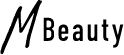










 :通常はご注文確定から約6~7営業日でお届け
:通常はご注文確定から約6~7営業日でお届け





